ApowerPDF est un éditeur PDF conçu pour créer, éditer, convertir et gérer facilement les fichiers PDF. Via ce programme, vous pouvez améliorer votre productivité et économiser beaucoup d’énergie lors du traitement de fichiers PDF. Voyons dans ce guide comment télécharger et installer le programme.
Comment Télécharger et Installer ApowerPDF
Télécharger
Cliquez sur le bouton ci-dessous pour télécharger le fichier .exe sur votre PC.
Patientez jusqu’à la fin du téléchargement. Veuillez noter que certains utilisateurs qui effectuent le téléchargement depuis le navigateur Chrome peuvent recevoir une notification de sécurité une fois le téléchargement terminé. Dans ce cas, cliquez simplement sur « Enregistrer » pour continuer l’installation.
![]()
Nous tenons à vous informer que notre programme ApowerPDF est sécurisé, si vous vous inquiétez toujours à ce sujet, vous pouvez utiliser VirusTotal pour vérifier sa sécurité.
Installer
- Double cliquez sur le fichier .exe pour ajuster la configuration.
- Sélectionnez la langue d’installation et cliquez sur « OK » pour confirmer votre choix.
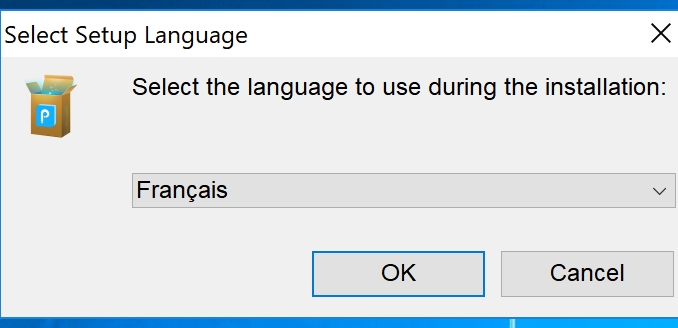
- Appuyez sur « Suivant ».
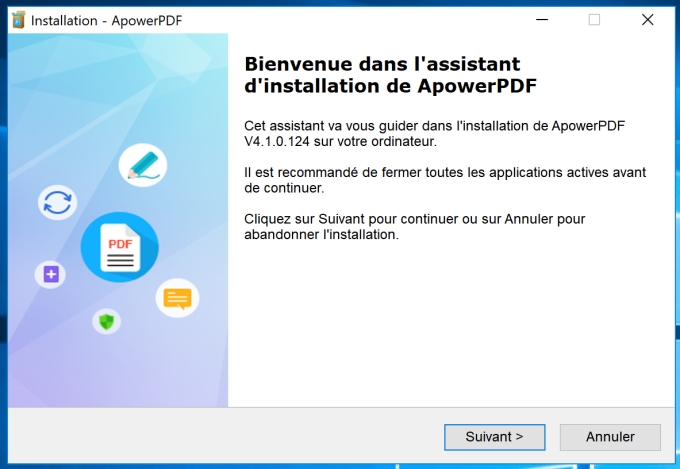
- Cochez la case « Je comprends et j’accepte les termes du contrat de licence » puis cliquez sur « Suivant ».
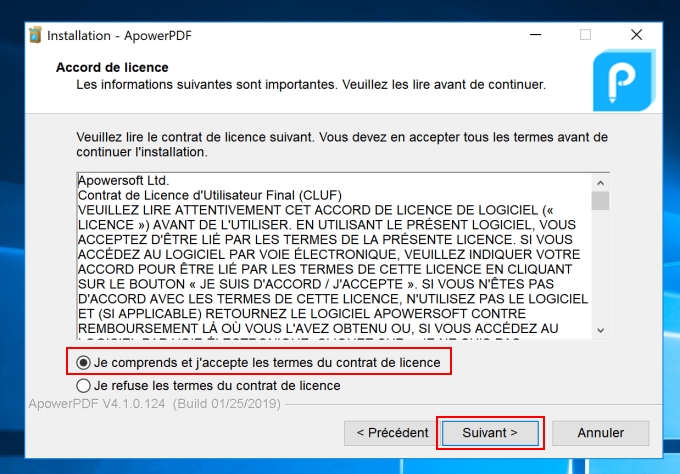
- Cliquez sur « Parcourir » pour sélectionner le dossier de sauvegarde de votre programme. Après cela, cliquez sur le bouton « OK ».
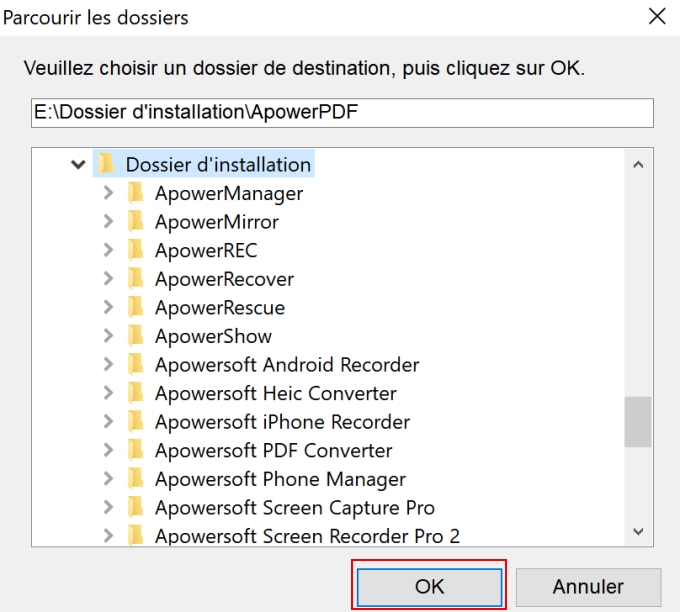
- Lors de l’installation du programme, vous pouvez choisir de créer un raccourci sur le bureau pour le programme ApowerPDF pour un lancement rapide et définir ApowerPDF comme un lecteur de PDF par défaut sur votre PC. Une fois la sélection terminée, cliquez sur « Suivant » puis sur « Installer ».
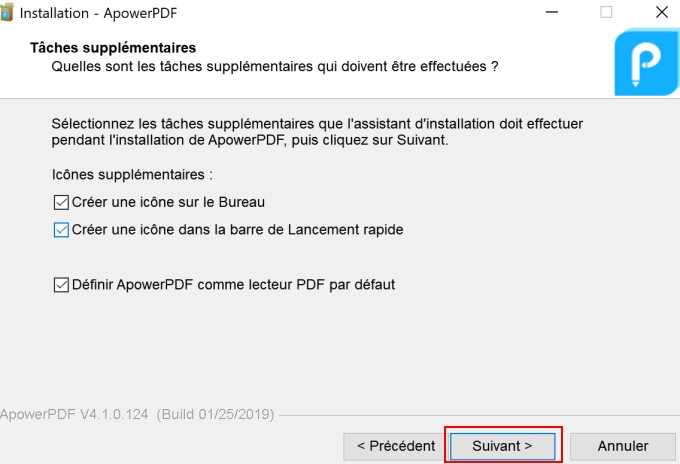
- Enfin, cliquez sur « Installer > Terminer » pour lancer et profiter pleinement du programme.

FAQ
Q : J’ai rencontré un problème qui empêchait Windows d’installer le pilote d’imprimante ApowerPDF. Que dois-je faire ?
R : Ne vous inquiétez pas ! Dans ce cas, vous pouvez cliquer sur « OK » et continuer à terminer l’installation. Après cela, vous pouvez toujours utiliser le programme correctement.
Q : J’ai vu une notification de mise à jour et je clique dessus, mais lors de la mise à jour, une fenêtre contextuelle m’indique que le programme est en cours d’exécution et que je dois le fermer.
R : Ce problème peut se produire avec la version V4.0.1 et antérieure, et si vous rencontrez ce problème, procédez comme suit.
- Sur la fenêtre de notification, appuyez sur « Annuler ».
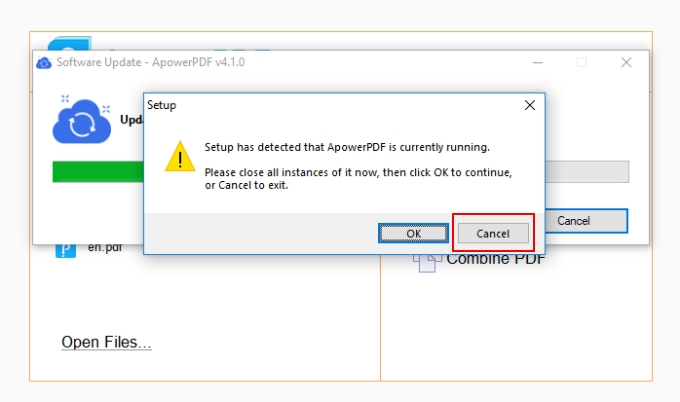
- Après cela, une autre fenêtre apparaîtra, cliquez simplement sur « OK ».
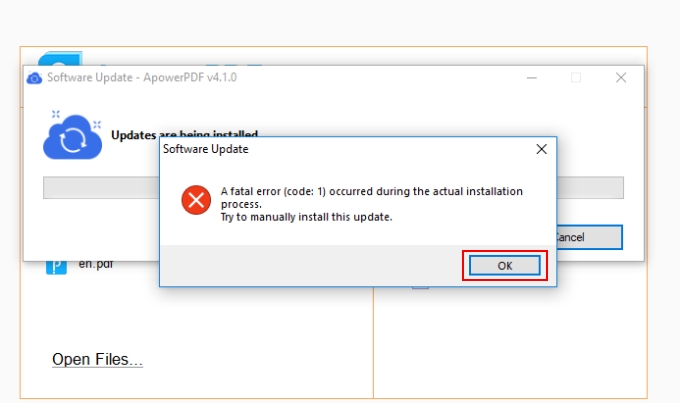
- Ensuite, fermez le programme.
- Enfin, sélectionnez la langue d’installation de votre choix. Après l’installation, la mise à jour sera terminée.
Ou rendez-vous directement sur le site officiel pour télécharger directement la dernière version.


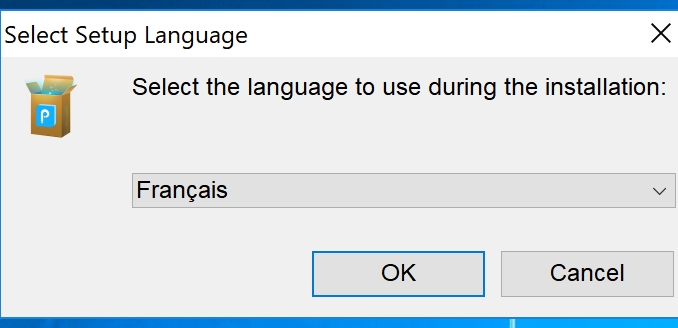
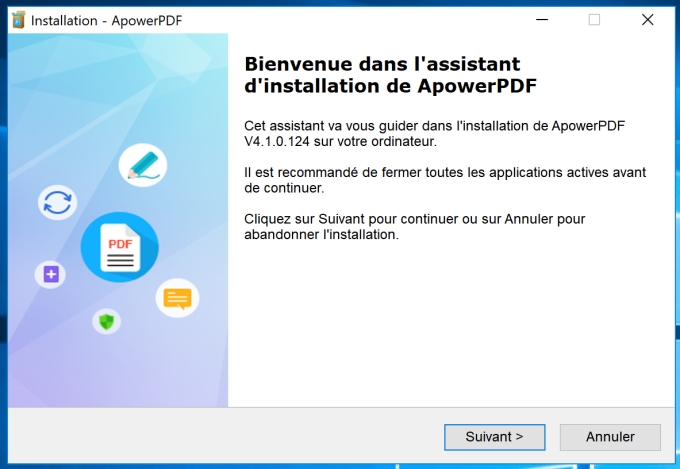
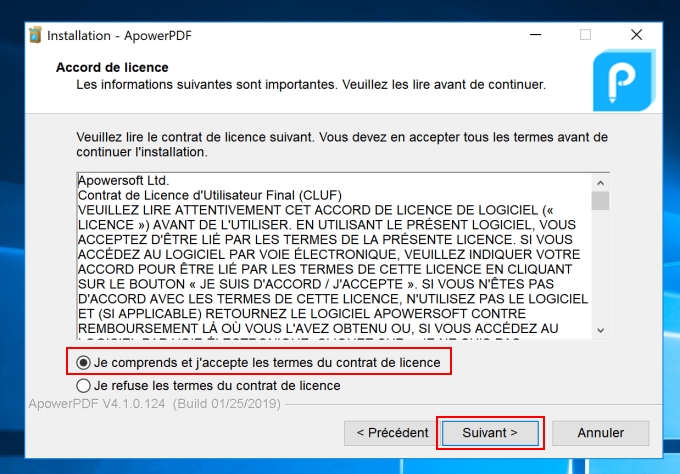
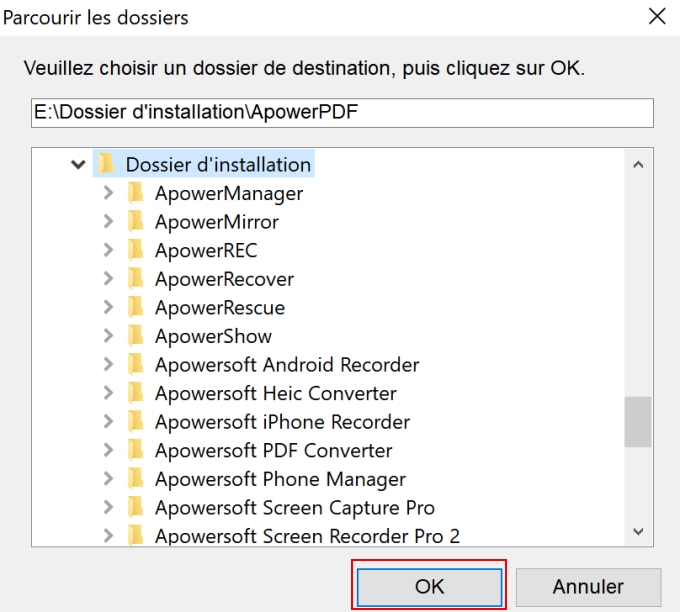
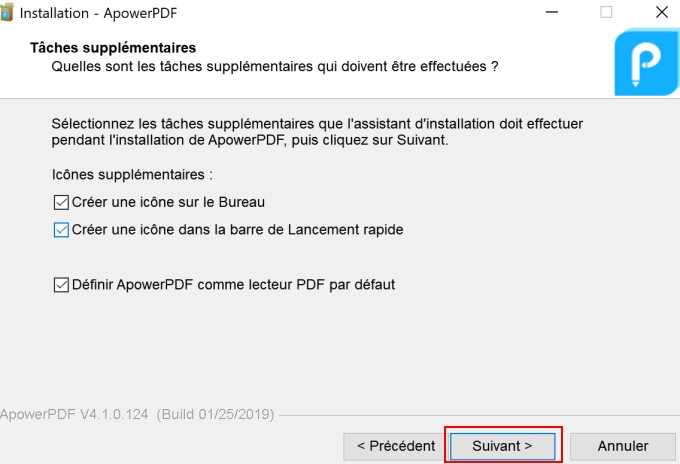
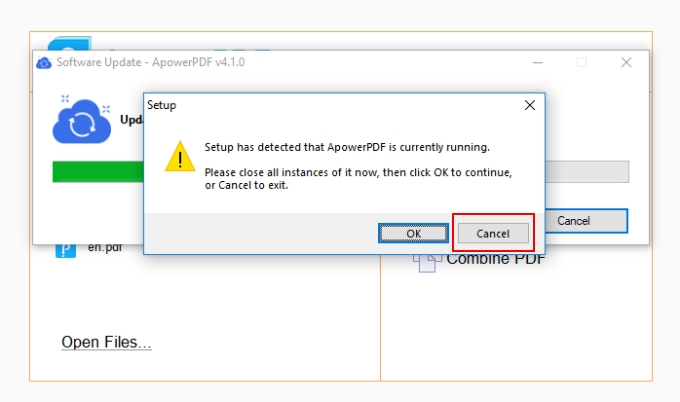
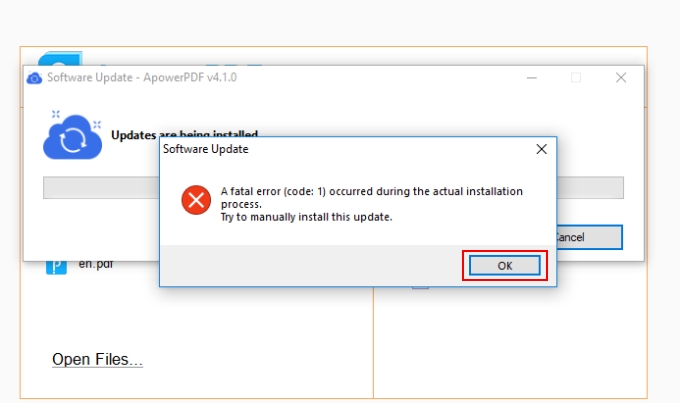
Laissez un commentaire